Ubuntu 20.04 Mount İşlemi
Ubuntu 20.04 kurulu bir sisteme ek bir depolama aygıtı bağlarsanız görebilmesi için mount etmeniz gerekmektedir.
Bu makalede örnek olarak ubuntu 20.04 kurulu 40gb diske sahip bir sanal sunucuya 20 gb ek disk eklendiğinde nasıl mount edileceği anlatılacaktır.
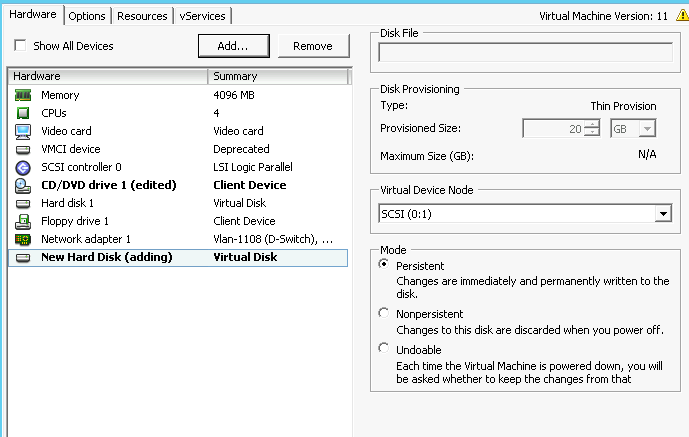
1-Eklenen harici depolama aygıtlarını görebilmek için aşağıdaki komutu çalıştırınız.
sudo fdisk -l
 Boyutuna ve modeline göre dosya yolunu tespit etmiş olduk.Linux sistemi algılanan ilk disk için sda, sonraki disk için sdb olarak yapılandıracaktır. Sanal sunucu olduğu için doğrudan yeni eklenen diske sdb verdi.
NOT:Sanal sunucu olduğu için isimlendirme sırasıyla oldu fakat şöyle bir durum var.Örneğin fiziksel sunucumuz var.Sunucu içerisinde 1tb sata ve 1 tb ssd var. 1tb ssd’ye işletim sistemi kuruldu. Sonrasında 1 tb sata mount edilecektir. İlk algıladığı sata olabilir. Bu yüzden 1 tb sataya sda , 1 tb ssd’ye sdb verebilir. Bu durum değişkenlik gösterdiği için mutlaka fdisk -l komutuyla tespit edilip işleme başlanmalıdır.
2-Bir sonraki aşamada mount işlemi hata verebilir ya da partition hataları olabilir.Bu hatalardan kurtulmak için aşağıdaki adımlar yapılmalıdır.
parted uygulaması ile partitionlarını düzenleyelim.
Boyutuna ve modeline göre dosya yolunu tespit etmiş olduk.Linux sistemi algılanan ilk disk için sda, sonraki disk için sdb olarak yapılandıracaktır. Sanal sunucu olduğu için doğrudan yeni eklenen diske sdb verdi.
NOT:Sanal sunucu olduğu için isimlendirme sırasıyla oldu fakat şöyle bir durum var.Örneğin fiziksel sunucumuz var.Sunucu içerisinde 1tb sata ve 1 tb ssd var. 1tb ssd’ye işletim sistemi kuruldu. Sonrasında 1 tb sata mount edilecektir. İlk algıladığı sata olabilir. Bu yüzden 1 tb sataya sda , 1 tb ssd’ye sdb verebilir. Bu durum değişkenlik gösterdiği için mutlaka fdisk -l komutuyla tespit edilip işleme başlanmalıdır.
2-Bir sonraki aşamada mount işlemi hata verebilir ya da partition hataları olabilir.Bu hatalardan kurtulmak için aşağıdaki adımlar yapılmalıdır.
parted uygulaması ile partitionlarını düzenleyelim.
sudo parted /dev/sdb
2GB’tan büyük partition’lara izin vermek için aşağıdaki komutu uygulayalım.
mklabel gpt
Aşağıdaki komutla üst limiti sınırlıyoruz. Burada diskin boyutu kadar tanımladık.
mkpart primary 0GB 20GB
Bu uygulamadan çıkıyoruz.
quit
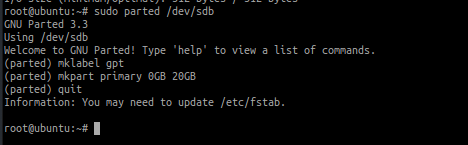 Bölümü etkinleştirmenin son adımı, yeni bölüm için dosya formatı belirlemektir.ext4 olarak belirleyeceğiz.İşlem sırasında y yazıp enter’a basınız.
Bölümü etkinleştirmenin son adımı, yeni bölüm için dosya formatı belirlemektir.ext4 olarak belirleyeceğiz.İşlem sırasında y yazıp enter’a basınız.
sudo mkfs.ext4 /dev/sdb
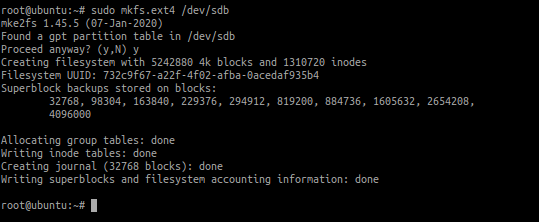 3-Mount işlemi için sırasıyla aşağıdaki adımları yapalım.
Ubuntu’da genellikle /mnt dizinine mount edilir. 20 GB diskimizi mount etmek için /mnt altında klasör oluşturalım.
3-Mount işlemi için sırasıyla aşağıdaki adımları yapalım.
Ubuntu’da genellikle /mnt dizinine mount edilir. 20 GB diskimizi mount etmek için /mnt altında klasör oluşturalım.
sudo mkdir /mnt/sdb
Bağlama işlemi içinde aşağıdaki komutu yazıyoruz.
sudo mount /dev/sdb /mnt/sdb
Bu yapılan işlem geçici olacaktır. Sunucuyu yeniden başlattığınızda mount işlemini yeniden yapmanız gerekecektir. Kalıcı olması için aşağıdaki dosyayı açınız.
sudo nano /etc/fstab
En alta yazıp kaydediyoruz.
/dev/sdb /mnt/sdb ext4 defaults 0 0
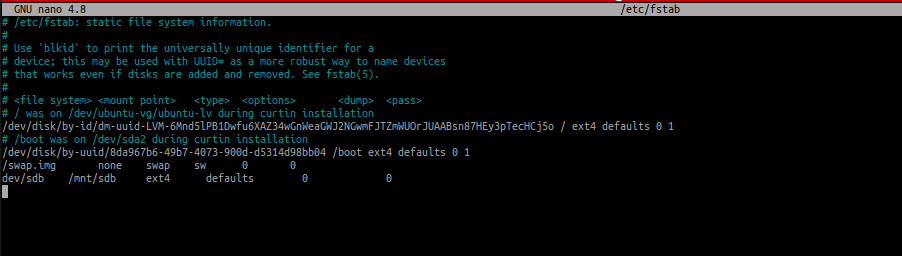 Kontrol için aşağıdaki komutu çalıştırabilirsiniz.
Kontrol için aşağıdaki komutu çalıştırabilirsiniz.
sudo mount | grep sdb
 Tüm işlemleri kendinize göre düzenlemeyi unutmayınız. İşlem tamamlanmıştır.
NOT:Eğer mount işlemini iptal etmek isterseniz aşağıdaki komutu çalıştırabilirsiniz.
Tüm işlemleri kendinize göre düzenlemeyi unutmayınız. İşlem tamamlanmıştır.
NOT:Eğer mount işlemini iptal etmek isterseniz aşağıdaki komutu çalıştırabilirsiniz.
sudo umount /dev/sdb
Ubuntu
hakkında diğer konular